在win7电脑中因为内容和需求不同都会有不同的格式文件,文本文档文档、图片、音乐等文件都是这样的情况,但是因为要求不同用户们也经常会遇到需要转换格式的问题,比如就有用户遇到cdr格式需要换成psd格式,那要如何进行转换呢,下面就来简介cdr格式在win7系统中要怎么转换为psd格式。
全部办法如下:
1、将准备好的Coreldraw源文件放置的合适位置,方便找到;
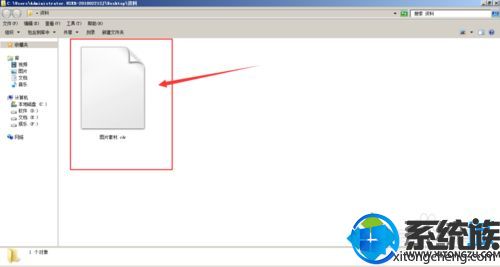
2、然后打开Coreldraw工具,在画布中选择-文件-打开,将准备的好的素材图片置入到文档中;

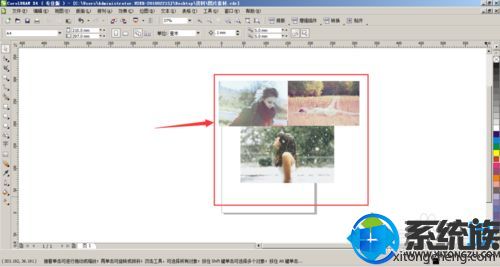
3、当保存时,选择菜单栏中的-文件-导出;

4、打开保存类型的下拉菜单,选择psd格式;


5、转为psd格式时,会自动将文件转为位图,在这里可以修改图片的大小和分辨率,然后点击确定;

6、这样就将文件导出为psd格式;
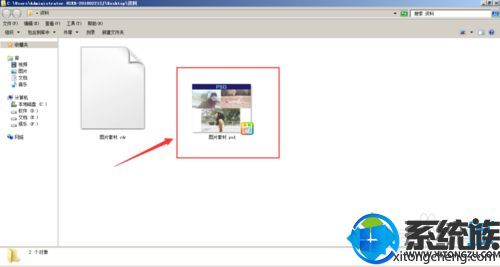
7、可以将导出的psd源文件置入到ps中查看效果。
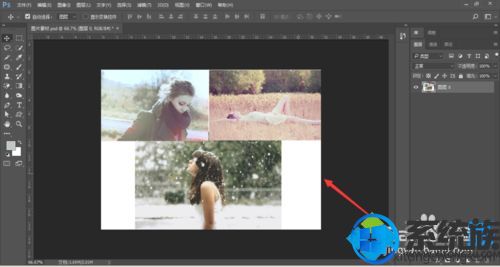
以上内容便是简介cdr格式在win7系统中要怎么转换为psd格式的办法,需要在win7系统中转换psd格式文件的用户可按照步骤来进行转换。
 深度技术最新64位win7快速极简版v2022.042022-03-12
深度技术最新64位win7快速极简版v2022.042022-03-12
 电脑公司 Ghost Win7 64位 装机版 v2019.092019-08-19
电脑公司 Ghost Win7 64位 装机版 v2019.092019-08-19
 系统之家Windows10 32位 精简装机版 2021.012020-12-15
系统之家Windows10 32位 精简装机版 2021.012020-12-15
 番茄花园Win7 正式装机版64位 2019.122019-11-19
番茄花园Win7 正式装机版64位 2019.122019-11-19
 雨林木风 Ghost Win7 64位纯净版 v2019.052019-05-04
雨林木风 Ghost Win7 64位纯净版 v2019.052019-05-04
 萝卜家园Win7 内部装机版32位 2020.092020-08-16
萝卜家园Win7 内部装机版32位 2020.092020-08-16
 番茄花园Ghost Win10 32位 体验装机版 2021.082021-07-17
番茄花园Ghost Win10 32位 体验装机版 2021.082021-07-17
 系统之家WinXP 优化装机版 2020.062020-06-02
系统之家WinXP 优化装机版 2020.062020-06-02
栏目推荐: u大仙u盘装系统 雨林木风win8系统下载 u大仙装机管家 秋叶u盘启动盘制作工具 橙子win8系统下载 WIN10系统 大地系统 极速装机助理
专题推荐: 小白菜装机卫士 小鱼装机大师 索尼系统 老友win10系统下载 u大仙一键重装系统 浩海装机助理
本站资源均收集于互联网,如果有侵犯您权利的资源,请来信告知,我们将及时撒销相应资源!
Copyright @ 2022 pc系统下载版权所有 闽ICP备15013096号-1